添加微信咨詢


時間:分兩行分別顯示日期和時間
CPU:當前CPU使用率
連接:服務端當前的遠程連接數
磁盤狀態:每個小方塊代表一個分區,可作為錄像的分區以藍色方塊表示,當前正在錄像的分區以綠色閃爍方塊表示
當前磁盤:當前錄像磁盤分區
剩余空間:當前錄像磁盤的剩余容量
提示:通過預覽控制按鈕對預覽界面進行各種相應操作
![]()
![]()
屏幕分割方式:包含9種分割方式選擇及全屏顯示按鈕
屏幕顯示自動切換:根據選擇的分割方式輪流切換顯示所有通道
復位屏幕分割狀態:恢復軟件默認的分割方式
視頻參數調整:調節選中通道的亮度,對比度,飽和度,色調
音量調節:調節預覽音量大小
視頻通道截圖:截取選中通道當前視頻圖像并以JPG格式保存
圖像瀏覽.打印:瀏覽,處理及打印截取的圖片,詳見后文打印預覽
即時回放:回放選中通道緩存中的當前錄像文件
快球控制:快球控制
云臺速度調節:調節云臺的移動速度
矩陣切換:矩陣切換
文字聊天:各服務器之間的文字通訊,要預先設定文字聊天服務器即某臺服務端電腦,登錄后即可向所有登錄該文字聊天服務器的用戶發送文字信息
遠程連接控制:查看當前遠程連接狀態,包含訪問客戶端的地址,用戶及所訪問通道
關閉報警輸出:關閉所有打開的報警輸出
暫停電子地圖響應:暫停電子地圖對報警的響應,再次點擊恢復響應
外部接口:
詳細說明:

預置點設置:先選擇預置點編號,再將云臺移到理想位置,點擊“保存預置點”即可
巡航點設置:選擇某預置點,雙擊或者點擊“屬性設置”按鈕,定義好停留時間及描述,勾選設置為巡航點
巡航:點擊“自動巡航”按鈕開始自動巡航
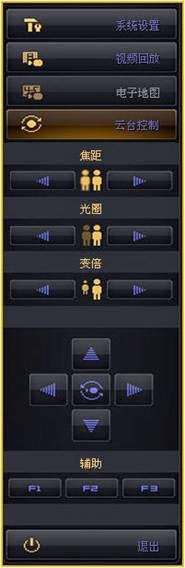
云臺控制
通道狀態指示燈:灰色-通道正常,綠色-通道手動錄像,藍色-通道定時錄像,黃色-通道報警,紅色-通道異常;棕色-傳感器布防(此處代表傳感器狀態)
輔助:輔助功能包含關閉報警,靜音,暫停電子地圖,隱藏界面及各種快捷鍵說明。在輔助功能對話框標題欄記錄了軟件版本號,如(V
監聽:按下開始監聽
錄像:選擇通道后按下開始手動錄像
偵測:選擇通道后按下開始手動偵測
布防:按下彈出傳感器布防對話框,選擇要布防的傳感器手動布防
鎖定:鎖定預覽界面,鎖定后只能預覽圖像而不能操作
隱藏:最小化軟件到Windows任務欄
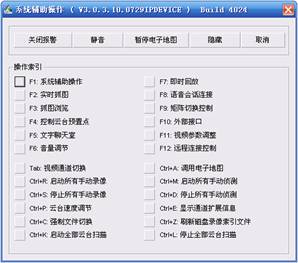
系統輔助操作
提示:信號選項卡的所有設置均針對左邊通道列表處的選中通道
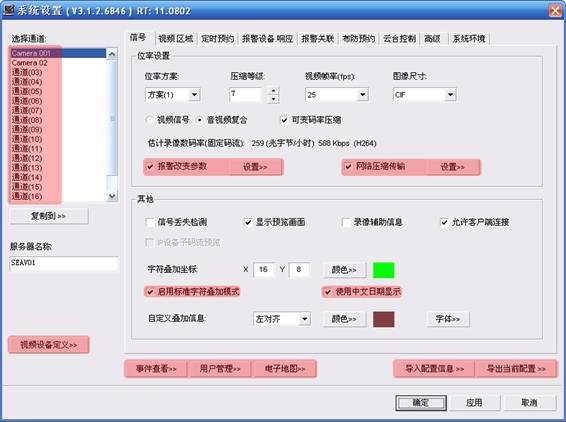
位率方案:可自定義3種不同的位率方案,選擇方案后,根據需要定義各項具體的位率參數,可在定時預約選項卡中為不同的位率方案設置不同的有效時間
壓縮等級:共分為10個等級,壓縮等級越高,圖像質量越好,錄像數據量越大
視頻幀率:用戶可從下拉菜單中選擇視頻幀率,幀率越大,錄像數據量越大
圖像尺寸:圖像尺寸分為QCIF-176×144,CIF-352×288,2CIF-704×288,DCIF-528×384,4CIF-704×576(以上均為PAL制式時的圖像尺寸),VGA-640×480,SVGA-800×600,XVGA-1024×768,UXGA-1600×1200,HD720-1280×720,HD900-1600×900
視頻信號/音視頻復合:選擇是否壓縮音頻到錄像文件
可變碼率壓縮:是否啟用動態壓縮功能(需視頻壓縮卡支持)
信號丟失檢測:是否啟用信號丟失檢測功能
顯示預覽畫面:是否顯示通道預覽畫面
錄像輔助信息:勾選該選項后,在啟用手動錄像時會彈出錄像文件關聯信息對話框,可自定義關聯信息,在回放該段錄像時,右擊畫面可彈出用戶自定義的關聯信息
允許客戶端連接:是否允許客戶端軟件遠程連接該通道
IP設備子碼流預覽:針對服務端連接DVS設備的設置,勾選上后超過高級設置中設置的畫面分割數后就會自動連接子碼流
字符疊加坐標:OSD顯示定義在通道畫面中的起始坐標和顏色
啟用標準字符疊加模式:使用軟件疊加的OSD而不是使用采集卡自帶的(可選彩色)
使用中文日期顯示:以中文方式顯示OSD里的日期
自定義疊加信息:定義POS信息疊加到通道畫面的對齊方式和顏色
視頻設備定義:點擊后關閉服務器端,運行視頻設備定義應用程序
報警改變參數:設置報警發生時錄像的位率參數

網絡壓縮傳輸:設置網絡數據傳輸位率參數,勾選后客戶端連接時才可連接子碼流

注意:網絡傳輸改變位率需視頻壓縮卡或者網絡視頻設備支持雙碼流
導入配置信息:導入備份的cfg配置文件
導出當前配置:導出當前配置文件,以cfg格式保存,保存名稱/路徑可自定義
事件查看:查看記錄到日志記錄,可根據日期、日志類型、操作用戶快速分類查詢

用戶管理:增加/刪除/修改用戶

電子地圖:點擊電子地圖按鈕彈出電子地圖設置對話框,首次設置電子地圖需先定義電子地圖根節點
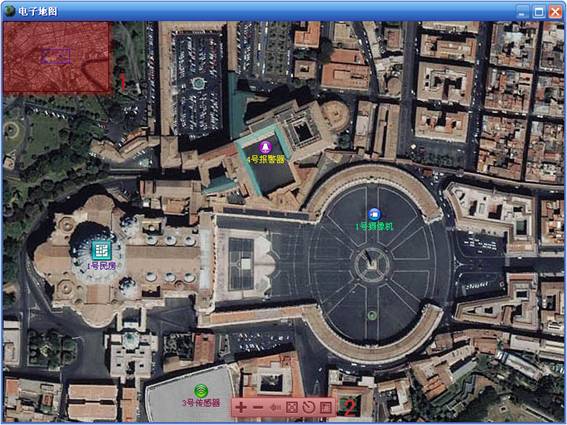
1. 電子地圖縮略圖:可直接在縮略圖上點擊選擇要顯示的區域,藍框內為當前顯示的區域
2. 電子地圖控制按鈕:可對電子地圖進行放大/縮小顯示(也可使用鼠標滾輪放大縮小),返回上級節點,全屏顯示/退出全屏顯示,恢復默認大小,電子地圖縮略圖顯示的位置(5種位置選擇:左上、右上、右下、左下和不顯示縮略圖)
3. 地圖節點設置

節點類型:節點類型有攝像機、傳感器、報警器、地圖節點4種,地圖節點即地圖根節點的下級地圖(4種類型的圖標各不相同,報警發生時所定義的相應圖標閃爍報警,可在地圖上雙擊攝像機圖標單屏顯示或者連接該攝像機通道)
通道號:攝像機通道號即通道序數,傳感器通道號即報警輸入序數,報警器通道號即報警輸出序數
描述:用戶自定義
隱藏描述信息:在地圖上不顯示描述
顏色:描述在地圖上顯示的顏色
地圖文件:當選擇地圖節點時高亮可設置,即設置下級地圖文件
提示:視頻.區域選項卡的所有設置均針對左邊通道列表處的選中通道
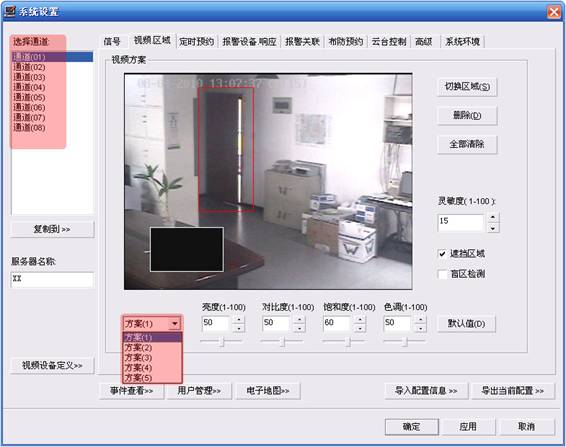
視頻方案:可自定義5種不同的視頻方案,選擇方案后,根據需要定義各項具體視頻參數,可在定時預約選項卡中為不同的視頻方案設置不同的有效時間
視頻參數:亮度,對比度,飽和度,色調。點“默認值”按鈕恢復視頻參數為軟件默認值
偵測區域:在視頻區域中按住鼠標畫出矩形偵測區域(圖中紅框范圍),不畫偵測區域,則偵測區域默認為整個視頻區域
靈敏度:移動偵測靈敏度,數值越低越靈敏
遮擋區域:在視頻區域中按住鼠標畫出矩形區域并勾選遮擋區域(圖中黑色矩形區域)
盲區檢測:在視頻區域中按住鼠標畫出矩形區域并勾選盲區檢測,則該區域被遮擋時觸發報警
切換區域:在畫出的不同矩形區域之間切換,白色邊框區域為當前選中區域
刪除:刪除當前選中矩形區域
全部清除:清除全部畫出的矩形區域
注意:視頻參數設置后可立即在視頻區域顯示效果,偵測、遮擋等需確認后起效
提示:定時預約選項卡的所有設置均針對左邊通道列表處的選中通道
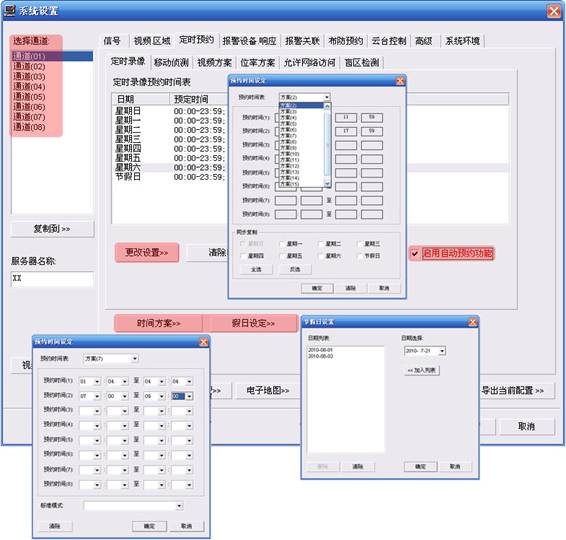
更改設置:選擇日期類型(周一至周日及節假日)后點擊更改設置按鈕或者雙擊日期類型,彈出預約時間設定對話框,設置所選日期類型的預約時間方案,利用同步復制可將當前日期類型的時間方案選擇復制到其他日期類型
時間方案:設置時間方案,用戶最多可定義16種時間方案
假日設定:自定義具體日期為節假日
啟用自動預約功能:是否啟用預約功能
注意:針對視頻通道的各種預約,含錄像、移動偵測、視頻方案、位率方案、網絡訪問、盲區檢測,均在定時預約選項卡中設置。針對傳感器的布防預約在布防預約選項卡中設置預約時間,布防預約的設置與此處相同,后文將不再累述
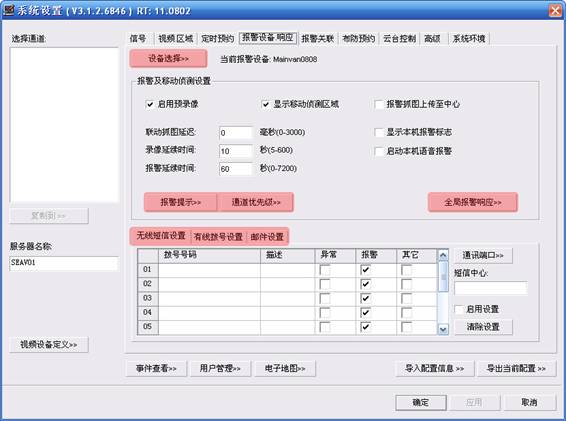
啟用預錄像:啟用預錄像后,當軟件運行而沒有錄像時會自動循環寫入錄像文件到分配的緩存(默認
顯示移動偵測區域:系統預覽時,顯示移動偵測區域選框
報警抓圖上傳至中心:傳感器報警所關聯的通道抓圖后上傳至數據中心
聯動抓圖延遲:報警抓圖的延遲時間
錄像延續時間:報警解除后報警錄像的延續時間
報警延續時間:報警解除后報警設備的響應延續時間
顯示本機報警標志:報警發生時是否在本地顯示器上顯示報警標志
啟用本機語音報警:報警發生時是否啟用語音報警響應,報警提示語音設置詳見報警提示
,當沒有設置報警提示語音時默認為主板蜂鳴器蜂鳴報警
無線短信設置:在通訊端口處設置GSM調制解調器(含SIM卡)與PC連接的端口、波特率、校驗位等通訊參數。在短信中心輸入電信服務商提供的短信中心號碼。在撥號號碼文本框內輸入接收報警短信的手機號碼,描述及發送短信的報警類型。啟用設置后當該類型的報警發生時自動發送報警短信到所設置手機
有線撥號設置:首先在Windows下添加普通調制解調器并使之能正常工作于Windows系統,在撥號號碼中添加報警時撥打的號碼、描述及撥打號碼的報警類型。啟用設置后當該類型的報警發生時自動撥打
1. 設備選擇

點擊設備選擇按鈕進入報警設備選擇對話框,選擇報警協議、設置通訊參數

報警提示:設置各傳感器報警的提示語音和提示信息
偵測提示:設置各視頻通道報警的提示語音和提示信息
異常提示:設置異常報警的提示語音和提示信息
3. 通道優先級
設置通道響應報警的優先級,報警同時發生時,優先級高的通道優先響應,點擊重置優先級恢復默認優先級
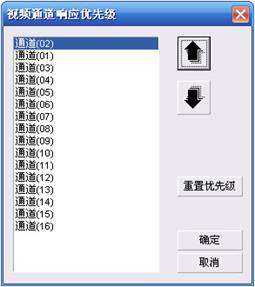
4. 全局報警響應

觸發預覽單屏:報警發生時所關聯的通道單屏顯示
顯示電子地圖:報警時彈出電子地圖,需先在電子地圖上添加該節點
記錄視頻文件:報警觸發所關聯的通道錄像
觸發報警輸出:報警觸發報警設備的報警輸出
記錄日志信息:將報警事件記入日志
5. 郵件報警設置
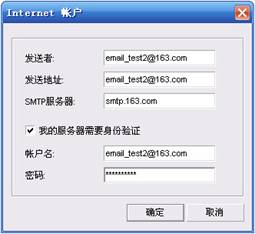
點擊Internet帳戶按鈕進入Internet帳戶設置頁面,填寫發信人信息及SMTP服務器地址。
附加關聯圖像:將報警時的抓圖一并發送到目標信箱
啟用設置:啟用設置后當指定類型的報警發生時將向設置的目標郵件地址發送電子郵件
注意:附加關聯圖像的前提是報警關聯設置處有關聯通道抓圖
1. 傳感器屬性

觸發方式選擇:根據傳感器的實際觸發方式選擇
描述:自定義傳感器描述
ID:自定義傳感器ID號,不填寫則為默認序號
語音對講預留觸發傳感器:如勾選該傳感器為語音觸發預留傳感器,則該傳感器被觸發后不響應除語音對講以外的其它報警響應方式
2. 傳感器關聯設置
2.1. 傳感器關聯報警輸出

選中傳感器(圖中傳感器-01)關聯報警輸出001(描述可自定義,一個傳感器可勾選關聯多個報警輸出),報警輸出觸發方式默認為高位觸發,根據報警輸出所接報警響應設備設置觸發方式
2.2. 傳感器關聯視頻通道
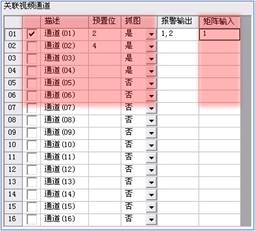
關聯視頻通道:勾選傳感器列表處選中傳感器需要關聯的通道,當該傳感器報警發生時被關聯通道做出相應報警響應(錄像、抓圖、單屏顯示等)
關聯預置位:一個傳感器可同時關聯多個通道的某個預置位(圖中所示為同時關聯通道1預置位2和通道2預置位4)
關聯抓圖:抓圖為視頻通道的報警響應方式之一,只響應由傳感器引發的通道報警
關聯矩陣輸入:當實際視頻通道數大于服務端預覽通道上限(64路)時,會用到矩陣設備來控制預覽通道所顯示的視頻。圖中所示設置為當選中傳感器報警時將矩陣輸入1的視頻顯示到視頻通道01
3. 視頻通道關聯設置
關聯報警輸出:手動輸入視頻通道關聯的報警輸出,一個視頻通道可關聯多個報警輸出,多個報警輸出以英文逗號隔開
注意:由于移動偵測受外界環境影響較大造成其準確性不高,故偵測報警不能聯動抓圖。
1. 云臺控制解碼器定義

點擊導入按鈕,選擇云臺解碼器協議
2. 地址索引:從下拉菜單中選擇云臺地址
3. 通訊端口:設置相關通訊參數
4. 網絡設備使用本機通訊端口:接入的網絡視頻設備使用本機的通訊端口(選中的通道為接入的網絡設備的通道時,該選項才可設置)
5. 云臺快速控制端口:自定義云臺控制端口,修改后需重啟軟件
6. 快速響應遠程控制命令:勾選啟用該功能
7. 鍵盤設備:選擇鍵盤設備類型,并點擊通訊端口設置鍵盤相關通訊參數
注意:鍵盤目前支持Taichen,波特率為19200,無校驗位
1. 視頻標準
視頻制式:視頻制式選擇
圖像質量:預覽畫面圖像質量選擇
最大播放速度:回放最大播放速度選擇
2. 錄像設置
單個錄像數據文件存儲時間:錄像文件打包時間
系統分區:定義系統可用做錄像分區的磁盤分區數,當不為0時每次啟動軟件檢查可用分區是否與定義的相符,如不符則有錯誤提示并記入日志。默認為0表示忽略不檢查
設備通道數:定義采集卡總的通道數,當不為0時每次啟動軟件檢查實際通道數與定義的是否相符,如不符則有錯誤提示并記入日志。默認為0表示忽略不檢查
保護容量:錄像分區剩余空間保護值,當低于該值時自動切換磁盤
自動覆蓋早期文件:勾選后當所有錄像分區都錄滿后自動刪除早期錄像文件
磁盤切換提示:勾選后系統會在磁盤切換時彈出提示框
3. 其他
啟用信使服務:是否使用信使提示功能
保持圖像長寬比:是否保持圖像原始比例
啟用聲音預覽:是否預覽音頻
抓圖預覽:是否預覽抓圖
顯示狀態信息:通道單屏時是否顯示通道狀態信息
啟用即時回放:是否啟用即時回放功能
節約資源模式:針對連接的DVS設備的設置,勾選上后不預覽的畫面不解碼
抓圖路徑:設置抓圖保存路徑
看門狗:在下拉菜單中選擇看門狗類型并設置相關通訊參數
矩陣設備:在下拉菜單中選擇矩陣設備類型并設置相關通訊參數
通道描述:自定義通道描述和通道擴展信息,在預覽界面按Ctrl+E可查看選中通道的擴展信息

定義磁盤組:選擇磁盤分組并勾選該磁盤分組的所包含的磁盤分區,在下面的通道列表處勾選錄像保存在該磁盤分區的通道。存盤天數為錄像文件在硬盤中的保存天數
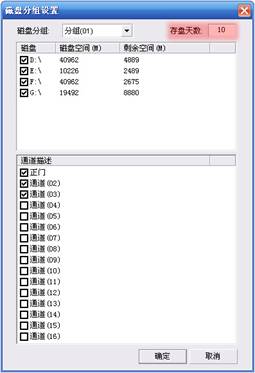
注意:
3.1. 磁盤分組(01)默認勾選所有可錄像的分區且不可自定義分區。除分組(01)以外的分組都可以自定義所含分區,其他分組勾選了的分區在分組(01)里自動去除
3.2. 當還未達到指定的存盤天數而硬盤已滿,即使勾選了自動覆蓋也不會自動覆蓋早期文件
3.3. 看門狗具有定時開機,系統死機后自動重啟等功能
1. 系統登錄
操作系統啟動時,自動登錄

注意:勾選后將禁用windows任務管理器
系統開機時,自動運行系統:進入Windows系統后自動運行監控軟件
系統運行時自動更新錄像文件信息:每次啟動監控軟件自動更新錄像文件信息
2. 環境設置
日志文件保留時間:日志文件的保留天數設置
設置系統時鐘:軟件時間與系統時間同步
網絡端口設置:設置http端口和服務控制端口,設置后重啟軟件生效
遠程主機設置:設置需要發起逆向連接的主機地址和端口,重啟軟件生效
監控中心:設置上傳圖片的中心服務器地址和端口,與報警抓圖上傳至中心配合使用。重啟軟件生效。
定時重啟:設置重啟時間
定時關機:設置關機時間
關機同時關閉電源:自動關機后同時關閉主板電源
定時開機:設置每天開機時間,需添加硬件看門狗才能實現該功能
啟用本地WEB服務:啟用服務端內置WEB頁面,啟用后可遠程IE訪問服務端WEB頁面

本地文件:以文件方式播放錄像文件
本地流媒體回放:以流方式播放錄像文件
注意:文件方式播放時才能倒放,流方式播放才能上電視墻
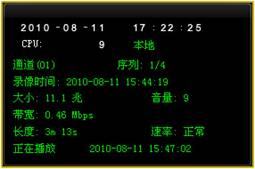
顯示時間日期,CPU使用率,文件播放方式,錄像通道名稱,當前播放文件序列,當前文件的錄像時間、大小、音量、帶寬、時長、播放速率及當前播放時間
1. 日歷模式

日歷顯示模式:以紅色字體顯示有錄像的日期,點擊日期在回放界面下面的錄像文件列表框中就顯示選中日期的錄像文件
2. 文件列表模式

文件列表顯示模式:列出所選日期、通道的錄像文件,選擇錄像文件播放,可按住shift/ctrl鍵多選
![]()
屏幕分割方式:1、4、9、16四種分割及全屏顯示按鈕,最多可16路同時回放
抓圖:抓取當前選中分割中回放錄像的視頻圖片
放大/縮小:選擇放大按鈕,在播放的視頻中選擇放大顯示的區域放大。選擇縮小按鈕,點擊播放的視頻縮小顯示
刷新錄像信息:手動刷新錄像文件信息,也可按F5手動刷新
視頻輸出控制:關聯當前選中回放通道到某個視頻輸出,勾選視頻輸出自動切換后回放通道自動依次關聯到視頻輸出
視頻輸出快捷鍵1-4:視頻輸出1至4的快捷鍵
![]()
上/下一文件:播放上/下一個錄像文件
降低/提高播放速度:調節錄像文件播放速度,最低1/4速,最高16倍速
單步退/進:退回到上一幀/前進到下一幀
停止/啟動播放:停止/啟動播放選中錄像文件
倒放:向后播放錄像文件
暫停:暫停播放選中錄像文件
同時播放選定通道:同步回放多個通道,最多16個通道同時回放
全部停止:停止所有正在播放的通道
靜音/音量調節:關閉聲音/調節音量大小
剪切編輯:剪切正在播放的錄像文件并可對剪切下來的文件進行文件備份操作
提示:錄像時間表可直觀展現所選錄像類型在所選日期的錄像情況,根據小時、分鐘數精確快速的定位要播放的時間

注意:只有以日歷模式顯示錄像文件時才可在錄像時間表中選擇時間播放,在文件列表模式列表模式下則從文件列表中選擇播放
提示:與預覽界面的圖像瀏覽、打印按鈕功能相同。可對存儲的圖片進行瀏覽、編輯等基本的處理。用戶通過自定義打印格式功能可自主修改頁眉文字/圖片、圖片下方備注和頁腳文字
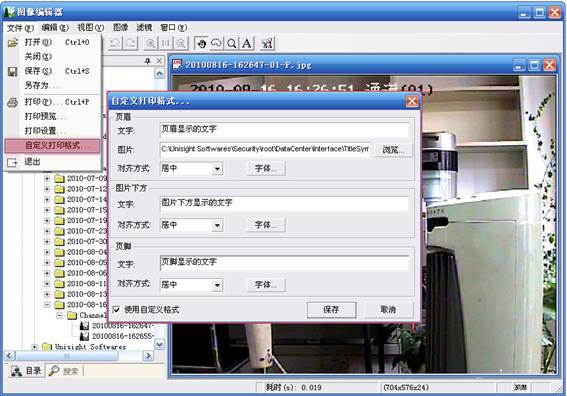
提示:根據通道、錄像類型、指定錄像文件所在路徑、時間篩選等方式查找錄像文件

注意:增強模式用于搜索含idx索引文件的錄像,標準模式用于純錄像文件的搜索
提示:選擇文件播放模式,與在回放界面的組織結構處選取等效。當搜索錄像方式為指定日期搜索時需在此處選擇要搜索的日期。搜索方式的修改詳見主要輔助設置說明,服務端默認搜索方式為全部搜索
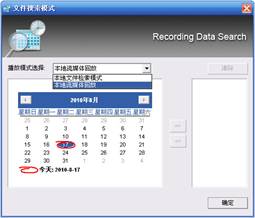
1. 文件備份
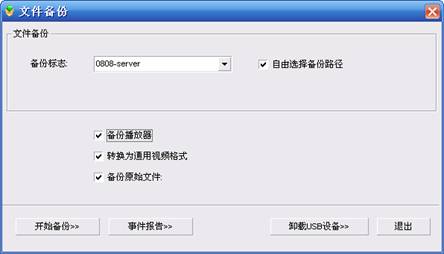
備份標志:用戶自定義
備份播放器:勾選后備份播放器
轉換為通用視頻格式:勾選后先將錄像文件轉換為AVI格式再備份
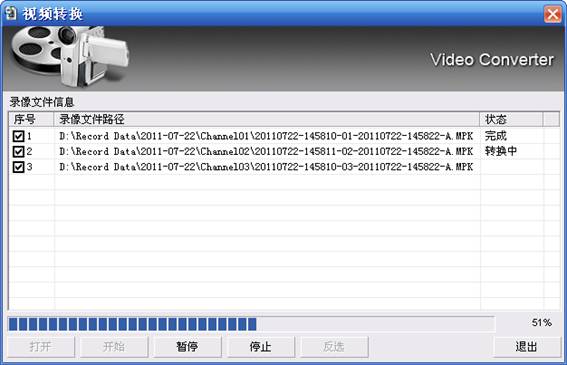
備份原始文件:轉換為通用視頻格式的關聯選項,勾選后除了備份轉換后的AVI格式文件,還備份錄像原始文件
自由選擇備份路徑:勾選后自由選擇備份路徑,不勾選則僅選擇備份文件存儲的分區
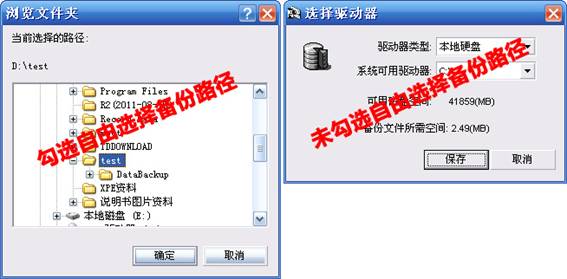
事件報告:錄像文件的備注信息,可在回放時右鍵單擊視頻窗口調用查看,點擊修改標簽按鈕可修改特征
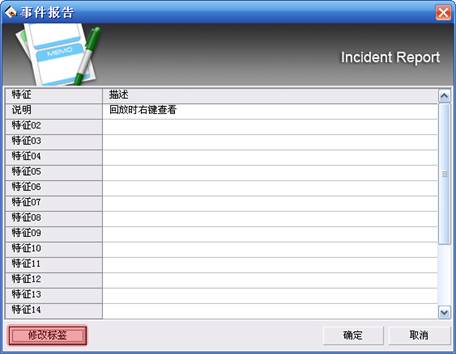
2. 備份文件管理
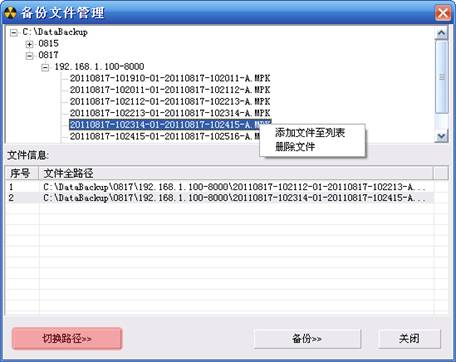
管理已經備份好的文件:可刪除或者再次備份到其他存儲介質(光盤、移動存儲設備等)
切換路徑:選擇備份文件夾所在路徑
提示:搜索發生過移動的錄像文件。左邊窗口為回放窗口,回放檢索出來的錄像文件。右邊窗口為檢索窗口,在該窗口中設置搜索條件(偵測區域、靈敏度)

1. 搜索設置
提示:設置要搜索的通道號、時間區域及檢索模式

2. 添加記錄
提示:保存當前搜索結果以供查詢

3. 查看記錄
查看已經保存的搜索結果記錄
4. 備份
備份當前選中錄像文件